Как вы знаете, в Windows Server 2012 появилась возможность управлять несколькими удаленными серверами централизованно, из одной консоли Server Manager. В этой статья я опишу настройки, необходимые для удаленного управления серверами, находящимися в рабочих группах.
В качестве подопытных возьмем 2 сервера:
SRV4 — локальный сервер, с которого будет производится управление.
SRV12 — удаленный сервер, которым будем управлять.
Первым делом заходим на локальный сервер SRV4 и проверяем, доступен ли SRV12 для входяших соединений по порту 5985 TCP.
Затем добавляем SRV12 в доверенные узлы (Trusted Hosts). Если список доверенных узлов пуст, то воспользуемся командой:
Set-Item WSMan:\localhost\Client\TrustedHosts -Value SRV12
Для добавления сервера в уже существующий список команда будет выглядеть немного по другому:
Set-Item WSman:\localhost\Client\TrustedHosts -Value SRV12 -Concatenate
Открываем оснастку Server Manager, переходим в раздел All Servers, кликаем по ней правой клавишей мыши и выбираем пункт «Add Servers».
Переходим на вкладку DNS и в поле Search вводим имя удаленного сервера, в нашем случае SRV12. Выделяем найденный сервер и кликаем по стрелке, отправляя его в раздел выбранные (Selected). Жмем ОК.
SRV12 появляется в списке серверов, но для управления он пока недоступен. Кликаем на нем правой клавишей и выбираем «Manage As».
В открывшемся окне вводим имя пользователя, от имени которого будет производится удаленное управление. Поскольку сервер находится в рабочей группе, надо указать локальную учетную запись, входящую в группу администраторов на сервере SRV12. Чтобы не вводить данные каждый раз, отмечаем галочку «Remember my credentials» и жмем OK.
А вот теперь одна тонкость, которую нужно учесть. Заключается она в том, что любой пользователь кроме встроенной учетной записи администратора не может удаленно подключиться к локальному компьютеру с правами администратора, даже если он является членом группы «Администраторы» на этом компьютере.
Это настройки безопасности по умолчанию, и чтобы их изменить, необходимо на удаленном сервере выставить в 1 значение параметра реестра LocalAccountTokenFilterPolicy. Поэтому заходим на сервер SRV12, открываем окно PowerShell с правами администратора и вводим команду:
New-ItemProperty -Name LocalAccountTokenFilterPolicy -Path
HKLM:\SOFTWARE\Microsoft\Windows\CurrentVersion\Policies\System -PropertyType Dword -Value 1
На этом настройка завершена, и мы можем управлять удаленным сервером из локальной оснастки Server Manager. Имейте в виду, что это самый простой и быстрый вариант настройки, соответственно и наименее безопасный. Для повышения безопасности необходимо настраивать аутентификацию на основе цифровых сертификатов. Но это будет уже совсем другая история 🙂
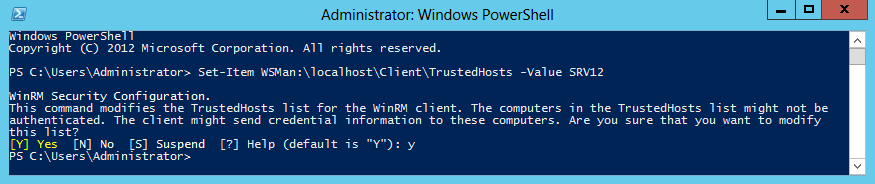
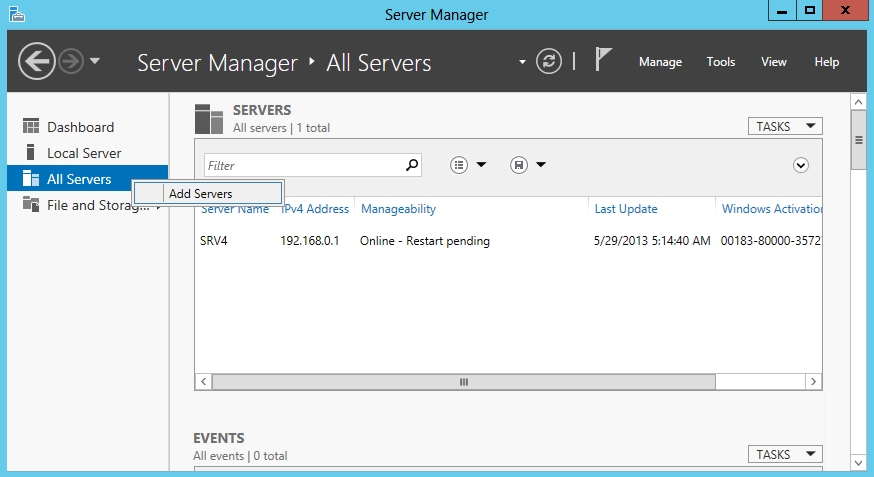
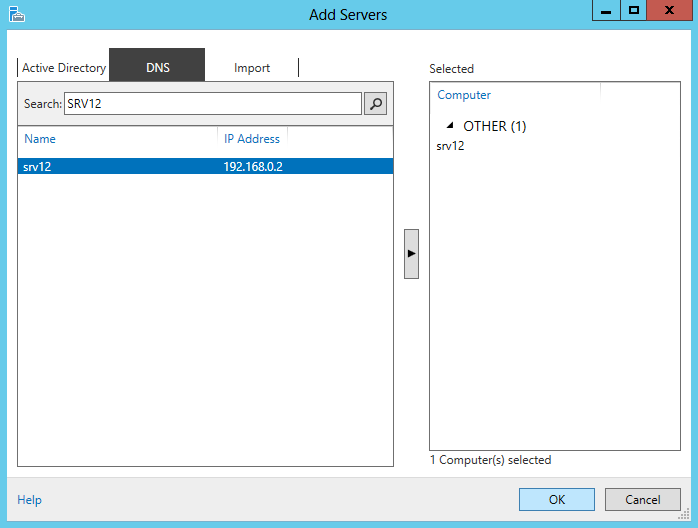
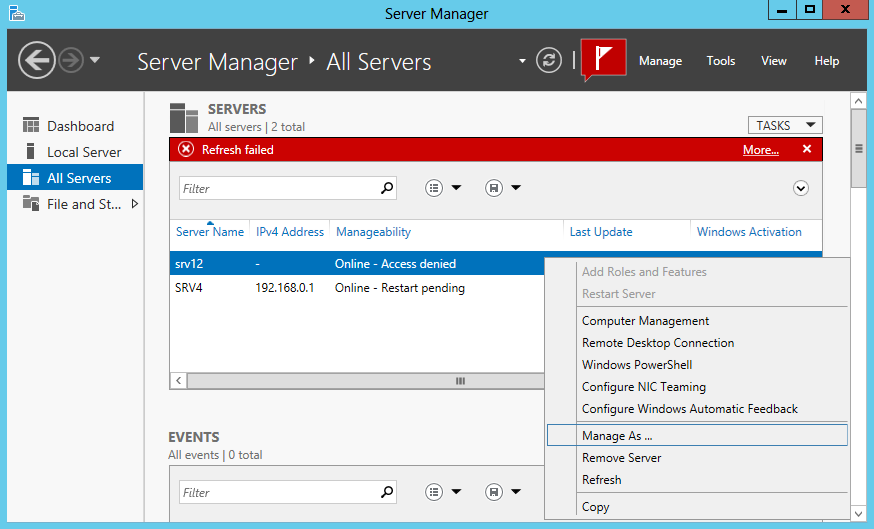
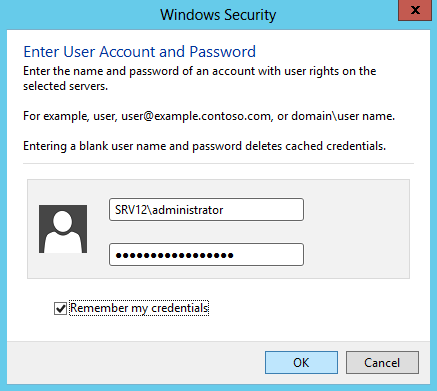
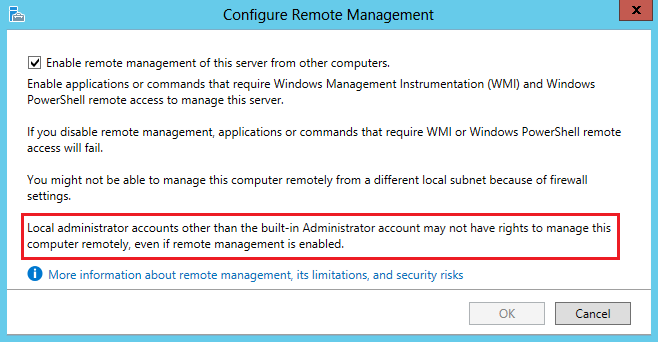
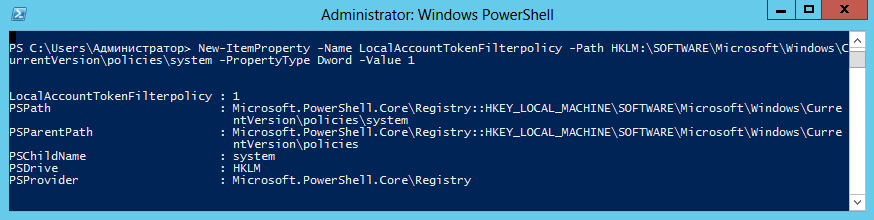
ошибка проверки подлинности с согласованием для winrm
Исправляем:
Set-Item WSMan:\localhost\Client\TrustedHosts -Value ‘*’
https://stackoverflow.com/questions/21548566/how-to-add-more-than-one-machine-to-the-trusted-hosts-list-using-winrm